【IT】2007/03/22
PDFの作り方(4) 図面の流出を防ぐ2

お施主様に図面を渡してしまうと、それが他の業者さんへ流出してしまうことがあります。PDFの機能を使えば、それを防げるかもしれません。
PDFは印刷を禁止することが出来ます。受け取った人は、それを画面上に表示することは出来ますが、印刷することは出来ません。印刷することが出来なければ、そのまま流用されることはなくなります。また、定規を当てられませんから、積算するのも難しくなります。印刷出来ないだけでも流用を防ぐ効果は高いかもしれません。
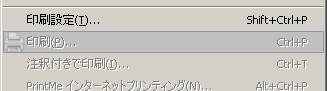
▲印刷を禁止されたPDFの表示
■印刷を禁止する方法
1.印刷でプリンタを「 Adobe PDF 」に設定し、[ 詳細設定 ]ボタンを押します。
2.「印刷設定」のウィンドウが開きますので(下図)、「 Adobe PDF セキュリティ」の右手のコンボボックスから、「各ジョブ毎にセキュリティを確認」を選択し、右の[ 編集 ]ボタンをクリックします。

3.[ 編集 ]ボタンをクリックすると、「Adobe PDF:セキュリティ」のウィンドウが開きますので(下図)、「文書の印刷および編集とセキュリティ設定にパスワードが必要」のチェックを入れ、「権限パスワード」を入力し、「印刷を許可」のコンボボックスから「許可しない」を選択します。

4.[ OK ]ボタンをクリックすると、再度「権限パスワード」を入力する欄が表示されますので、同じように入力します。
+--------------------------------------------------------+
Adobe Reader, Acrobat Elementsは米Adobe社の登録商標です。
Adobe社の日本版ホームページ
Adobe Reader (PDFの閲覧・印刷用)のダウンロードページ(無償)
アドビストア(Acrobat Elementsのページはこちら)

